筆記型電腦電池會隨著時間的推移而退化並失去容量,導致正常運作時間減少。我的華碩筆記型電腦也遇到了同樣的情況,但在調整了一些更深入的 Windows 11 設定後,我見證了電池壽命的巨大改善。我將在下面分享它們。
Windows 11 中的電源模式指示您的裝置對可用資源的使用情況。理想情況下,您必須將其設定為平衡或最大效能(如果您連接了交流電源轉接器)。
但這兩種模式無助於延長電池壽命。導覽至「設定」>「電源&電池>電源模式。從下拉清單中選擇「最佳電源效率」以節省筆記型電腦的電池壽命。
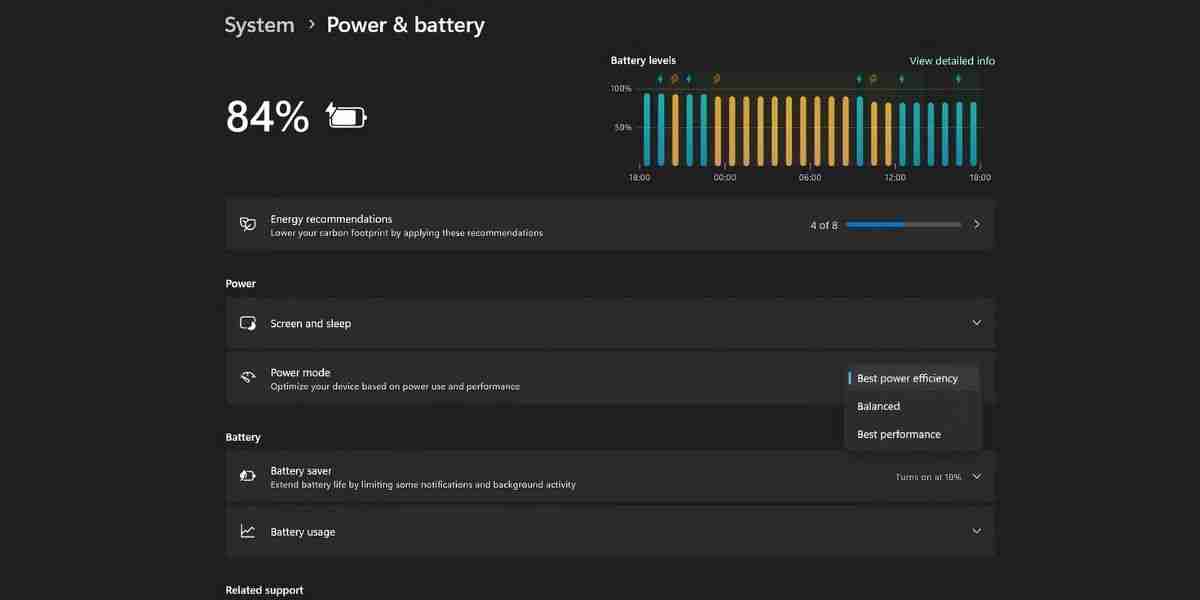
省電模式將強制您的Windows PC 停止後台活動、更新、同步以及其他消耗系統資源並嚴重耗盡電池的作業系統元素。然後點擊省電圖示以啟用功能。 >
當省電模式自動啟用時,選擇電池百分比等級選項(10%、20%、30%、40%、50% 或始終)。螢幕亮度」選項可將螢幕亮度降低至20%。
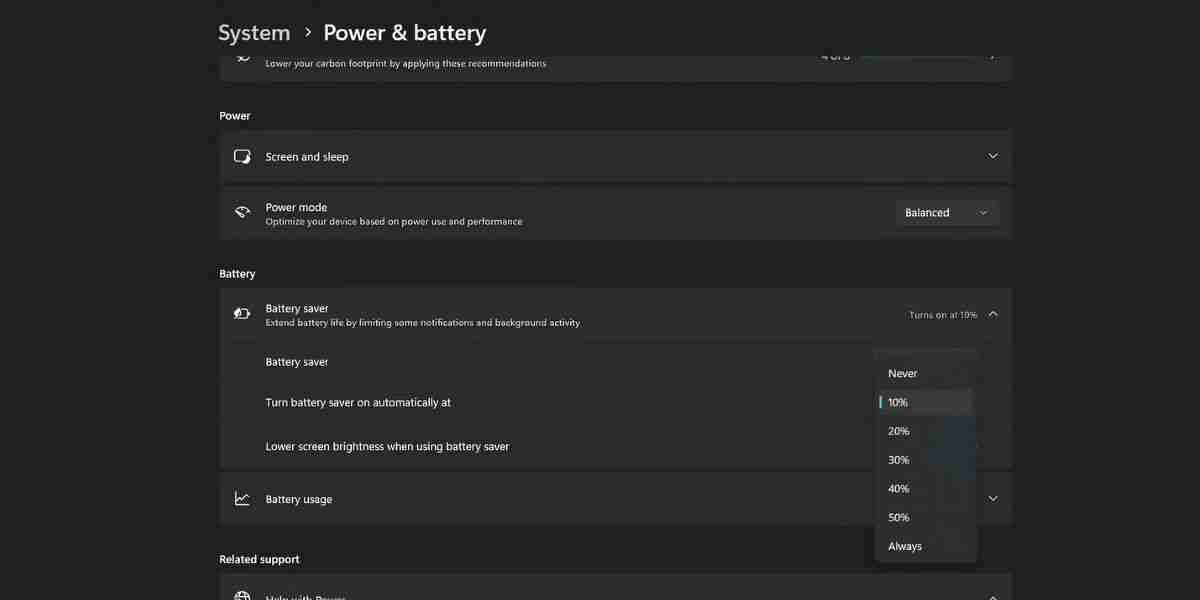
例如,您可以停用遊戲客戶端和協作應用程序,如Microsoft Teams、第三方應用程式等。更新)會繼續在背景運作。
請記住,只有某些應用程式具有「進階選項」頁面,可讓您變更後台權限。對於這些應用程序,您可以按照以下步驟操作:
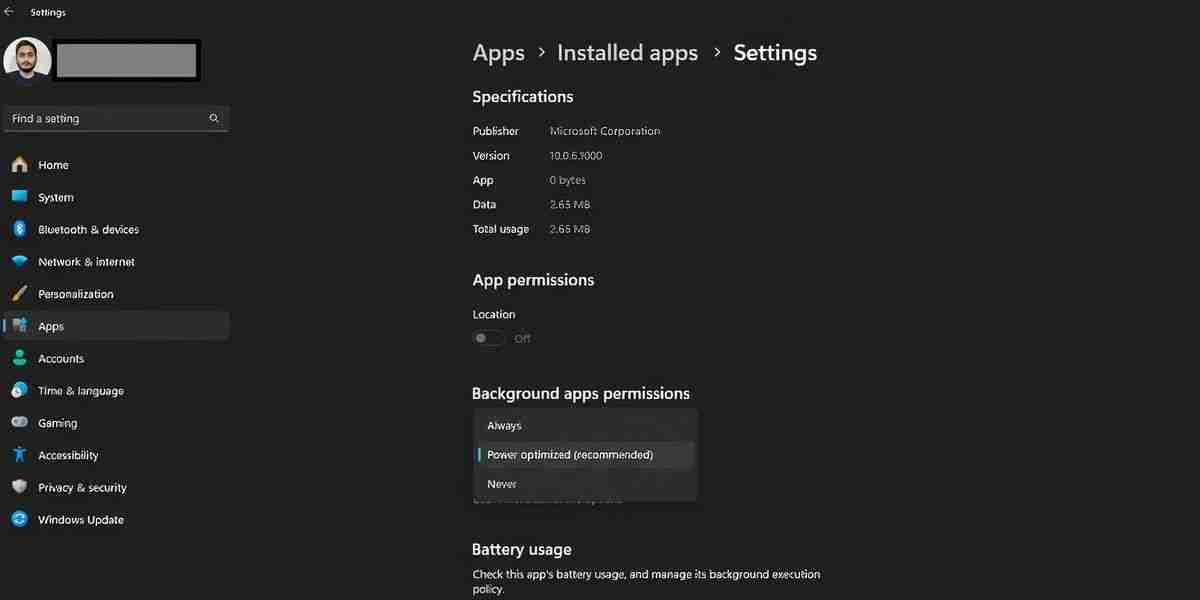
現在,應用程式不會在背景運行,您不會收到任何通知。
您可以降低 Windows 11 中的影片播放設定以延長電池壽命。前往設定>應用程式>影片播放並將電池選項設定為優化電池壽命。

如果您的筆記型電腦具有 HDR 顯示屏,Windows 將在電池供電時關閉該功能。但是,如果它沒有 HDR 顯示器並且您使用 HDR 串流選項,則必須對其進行配置。操作方法如下:
以上是我更改了這 10 個 Windows 11 設定以最大限度地延長筆記型電腦的電池壽命的詳細內容。更多資訊請關注PHP中文網其他相關文章!




